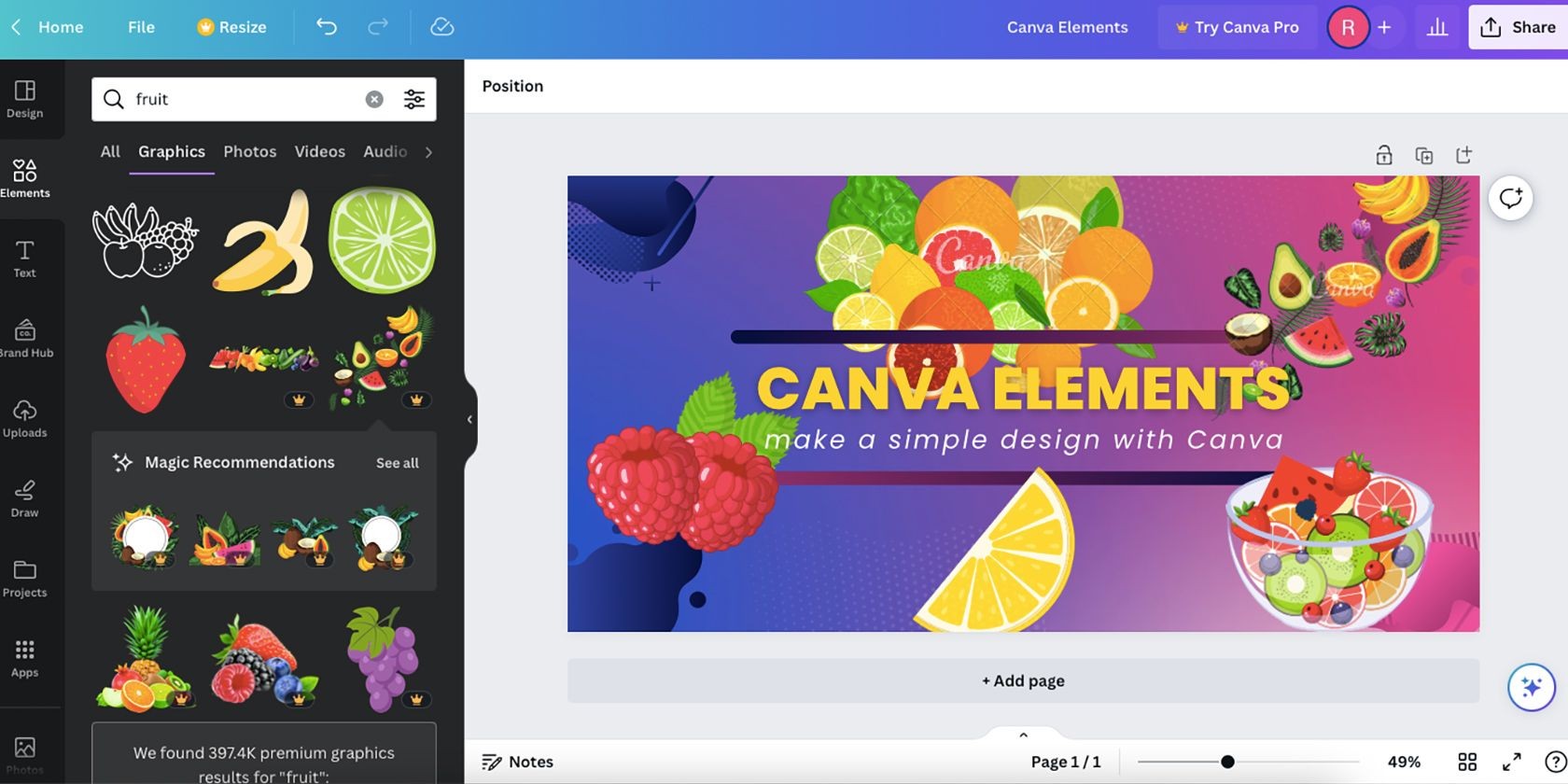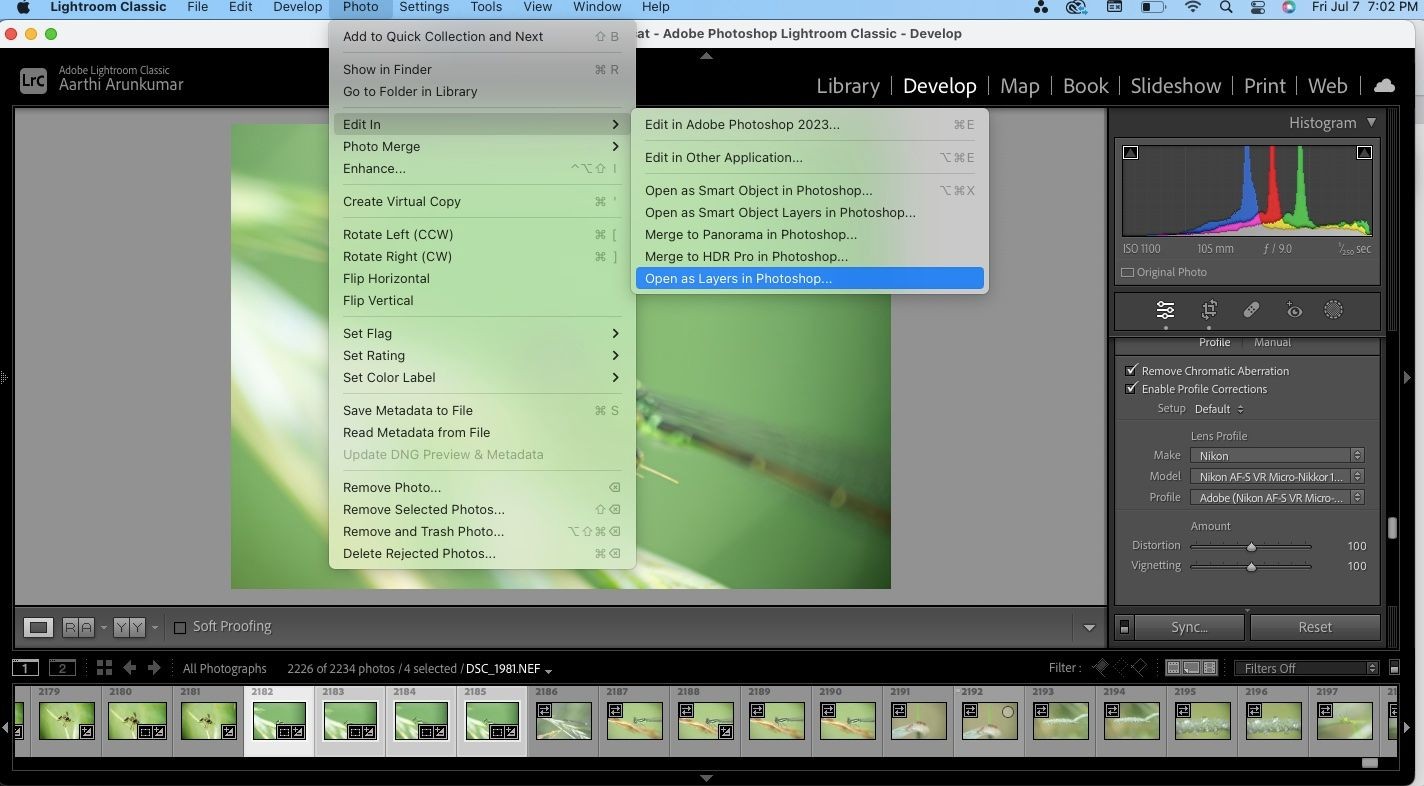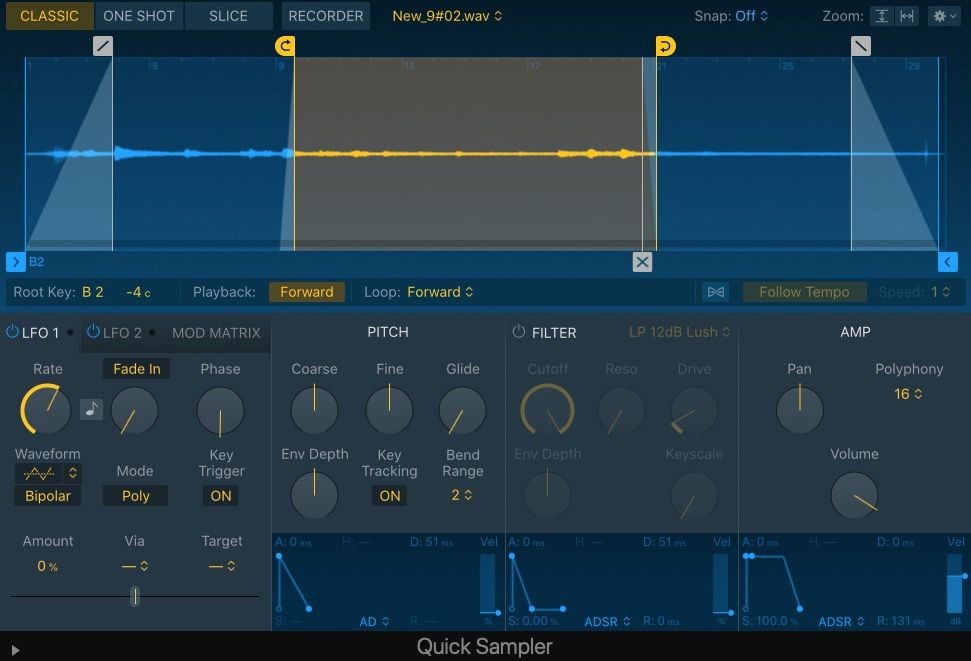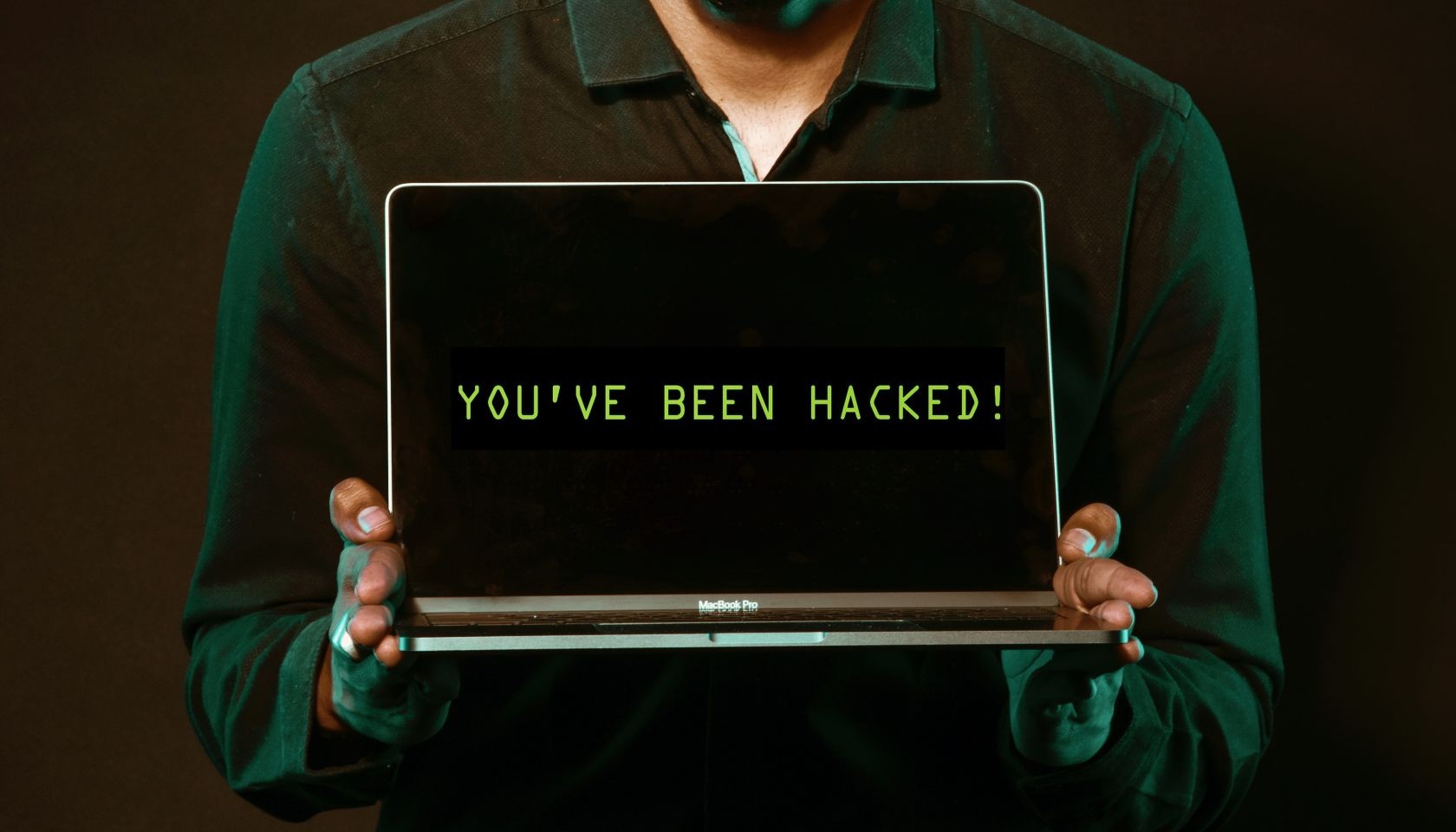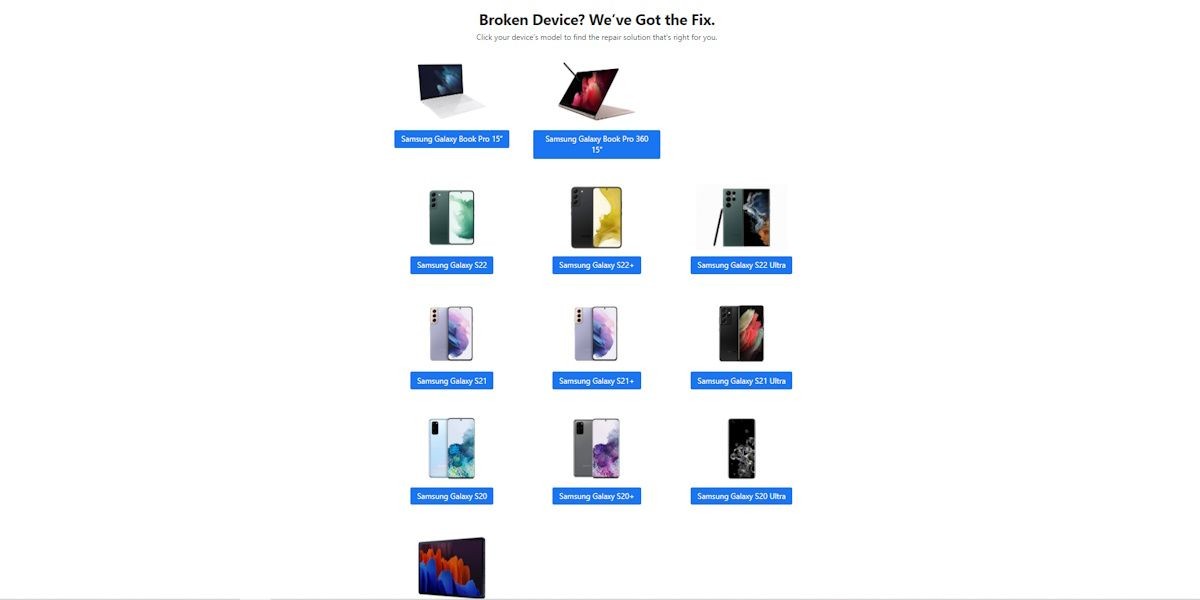Contents
Trong thế giới âm nhạc hiện đại, việc tự tạo ra một bản nhạc nền có thể tưởng chừng như là một nhiệm vụ khó khăn. Tuy nhiên, với công cụ phù hợp và khung nền tảng vững chắc, bạn hoàn toàn có thể sáng tác nhạc nền trên Logic Pro mà không cần bất kỳ kiến thức âm nhạc chuyên sâu hay lý thuyết âm nhạc nào. Trong bài viết này, chúng tôi sẽ hướng dẫn bạn các kỹ thuật và phương pháp sử dụng trong Logic Pro để bạn có thể tạo ra một bản nhạc nền cơ bản nhưng chất lượng trong vòng chưa đầy 30 phút.
Tạo Dự Án và Chọn Tempo
Khi bắt đầu một dự án mới trong Logic Pro, bạn có thể tiết kiệm thời gian bằng cách chọn tùy chọn Software Instrument ở phía trên và nhập Input 4 hoặc 5 trong ô ở dưới cùng. Nếu bạn biết chơi một nhạc cụ nào đó, hãy tận dụng để ghi âm trực tiếp.
Trước khi bắt đầu sáng tác, bạn cần xác định tempo của dự án. Nếu bạn đã có một giai điệu hoặc nhịp điệu trong đầu, hãy nhấn theo nhịp, đếm bốn nhịp mỗi nhịp. Bạn có thể thử các số nhịp khác nhau, nhưng bốn nhịp là điểm khởi đầu tốt.
Nhấn phím K để kích hoạt metronome trong Logic và bắt đầu phát lại để nghe tiếng metronome. Nhấp và kéo số tempo trong màn hình Tempo ở phía trên để thay đổi BPM. Điều chỉnh tempo cho đến khi nó phù hợp với nhịp điệu mong muốn của bạn.
Nếu bạn mới sử dụng Logic, bạn có thể tham khảo hướng dẫn cho người mới bắt đầu của chúng tôi về Logic và các phím tắt hữu ích trong Logic Pro.
 Màn hình thêm track mới trong Logic Pro
Màn hình thêm track mới trong Logic Pro
Chọn Tone của Bản Nhạc
Đến lúc chọn tone cho bản nhạc của bạn. Điểm khởi đầu tốt là bắt đầu với tone C major nếu bạn muốn một tone vui vẻ, hoặc A minor nếu bạn muốn một cảm giác buồn bã hơn. Điều này sẽ giúp bạn nếu bạn chưa quen với bàn phím, vì bạn chỉ cần sử dụng các phím trắng.
Sau này, bạn luôn có thể chuyển đổi bản nhạc của mình lên hoặc xuống một tone khác—chọn các vùng MIDI melodic của bạn, và nhấp và kéo chúng lên hoặc xuống đến tone mong muốn.
Xây Dựng Nền Tảng Của Bản Nhạc
Để xây dựng nền tảng tạm thời cho bản nhạc của bạn, nhấp vào một trong các track software instrument của bạn và chọn một nhạc cụ piano/keyboard, chẳng hạn như Steinway Grand Piano. Nhấn Cmd + K để mở bàn phím nhạc số, đây sẽ là công cụ chính của bạn để sáng tác với các nhạc cụ phần mềm. Chúng ta sẽ sử dụng C major làm ví dụ trong phần này.
Nhấn R để ghi âm và chơi mỗi phím trắng trong một nhịp, bắt đầu từ C và kết thúc với C cao hơn một quãng tám so với phím đầu tiên.
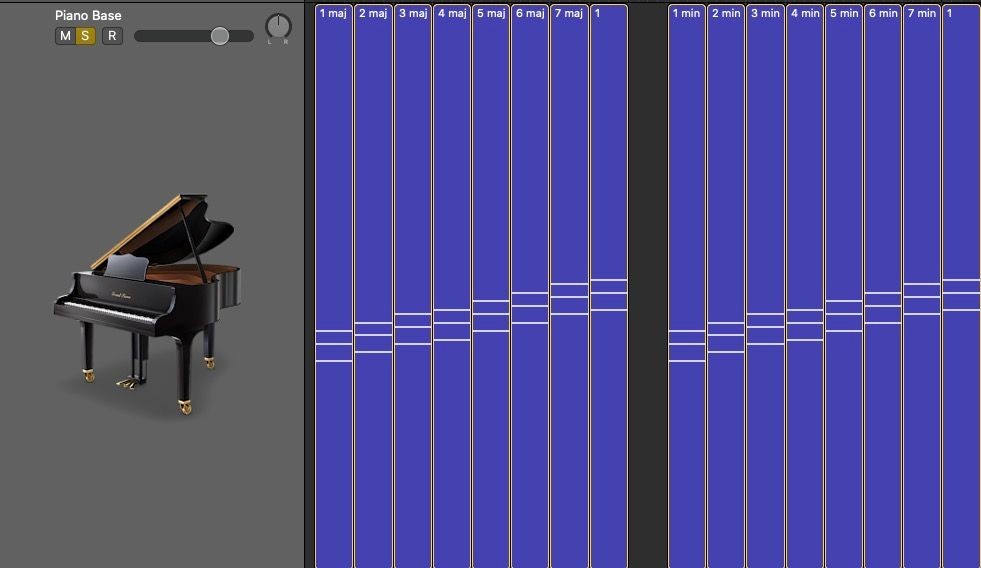 Chord major và minor được ánh xạ cho C major trên nhạc cụ phần mềm trong Logic Pro
Chord major và minor được ánh xạ cho C major trên nhạc cụ phần mềm trong Logic Pro
Sau đó, nhấp vào từng vùng MIDI tám cái, nhấn Shift + N, và đổi tên chúng từ “1” đến “8”. Sử dụng nút Q quantize trong Piano Roll Editor (nhấp đúp vào một vùng MIDI để mở editor) để đảm bảo tất cả đều được căn chỉnh hoàn hảo với tempo. Vì phím C thấp hơn giống với phím C cao hơn, bạn có thể xóa hoặc đổi tên vùng thứ tám thành “1” cũng được.
Bây giờ bạn đã có vị trí gốc của tất cả các hợp âm trong C major. Các sự kết hợp của các hợp âm này được gọi là tiến trình hợp âm và cánh cung.
Bạn nên thử mở rộng các hợp âm ra khỏi vị trí gốc của chúng. Một cách bạn có thể làm điều này là mở Piano Roll Editor, nhấn Alt, và kéo lên trên ghi chú MIDI gốc để tạo một ghi chú mới. Bạn có thể thêm một bậc ba (bốn nửa cung lên cho major; ba nửa cung lên cho minor) và một bậc năm (bảy nửa cung lên) để tạo thành một hợp âm major hoặc minor.
Thực hành này sẽ giúp bạn thêm vào khi thêm các nhạc cụ và lớp khác sau này. Hãy xem xét các công cụ chỉnh sửa MIDI tốt nhất trong Logic Pro để giúp bạn trong quá trình này.
Tiến Trình Hợp Âm và Cấu Trúc
Mục tiêu tiếp theo là tạo ra các sự kết hợp của các vùng MIDI này. Bắt đầu với 1, và sau đó thử các số (hợp âm) và sự kết hợp khác nhau để hoàn thành phần đầu tiên của bạn trong tám nhịp.
Nói chung, bạn có thể tạo ra phần tiếp theo của mình trong tám nhịp bằng cách sao chép và dán phần đầu tiên của bạn, nhưng nhớ thêm một chút biến thể. Hai hợp âm cuối cùng của phần 16 nhịp hiện tại đặc biệt quan trọng vì chúng sẽ chuẩn bị cho phần tiếp theo của bạn trong 16 nhịp.
Trong khi thử nghiệm, điều quan trọng là phải nhớ một số điều. Một số sự kết hợp hợp âm hoặc cánh cung có tên gọi cụ thể có thể giúp bạn biết khi nào nên sử dụng chúng. Chúng ta sẽ xem xét các ví dụ về tiến trình hợp âm áp dụng cho hai hợp âm cuối cùng của bất kỳ phần bốn nhịp nào.
Bất kỳ số nào theo sau 5 là một cánh cung không hoàn chỉnh; điều này mang lại cảm giác chưa hoàn thiện. 5 theo sau 6 là một cánh cung bị gián đoạn; cảm giác kịch tính lại chưa hoàn thành. 5 theo sau 1 là một cánh cung hoàn chỉnh; điều này mang lại cảm giác kết thúc, hoàn hảo cho việc kết thúc một số phần và bản nhạc.
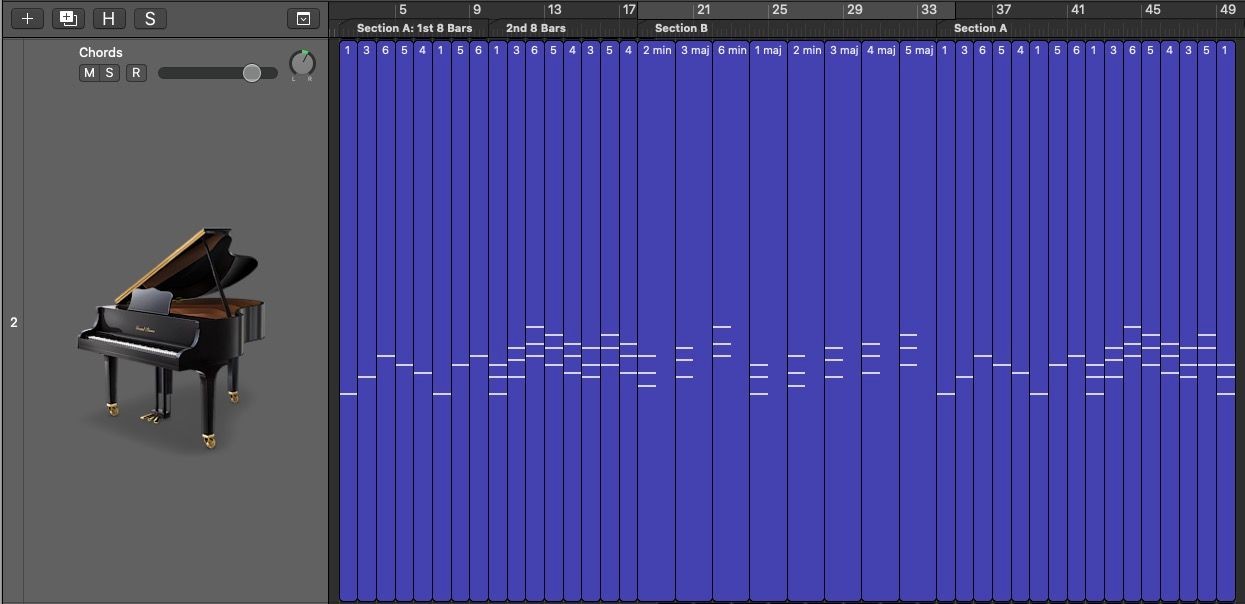 Cấu trúc ABA được chơi bởi nhạc cụ phần mềm trong Logic Pro
Cấu trúc ABA được chơi bởi nhạc cụ phần mềm trong Logic Pro
Khi bạn đã xây dựng một chuỗi 16 nhịp, đến lúc bắt đầu phần tiếp theo trong 16 nhịp. Bạn có thể thử thay đổi tone sang tone minor tương đối (6 minor), tone phụ (4), hoặc tone chủ (5), và/hoặc thêm một số mẫu và nhịp điệu mới.
Khi phần thứ hai trong 16 nhịp hoàn thành, bạn có thể quay lại phần đầu tiên trong 16 nhịp với một số phát triển thêm; và đó có thể là tất cả! Làm như vậy, và bạn đã xây dựng một cấu trúc sáng tác ABA tiêu chuẩn.
Thêm Nhạc Cụ Gõ và Nhịp Điệu
Bây giờ bạn đã có nền tảng hợp âm và melodic, bạn có thể muốn thêm một chút đấm vào với phần nhạc cụ gõ. Bạn có thể sử dụng Ultrabeat Drum Machine hoặc Drum Machine Designer trong Logic Pro để có cách nhanh chóng và dễ dàng làm điều đó.
Khi bạn đã tìm thấy một số âm thanh trống bạn thích, hãy bắt đầu với trống bass vào mỗi nhịp chính (nhịp đầu tiên của nhịp), và trống snare vào nhịp phụ (điểm giữa giữa các nhịp). Điền vào khoảng trống giữa trống bass và snare với một số high hats. Ban đầu, điều này sẽ nghe có vẻ nhàm chán và không hấp dẫn. Nhưng đây chỉ là nền tảng để xây dựng thêm.
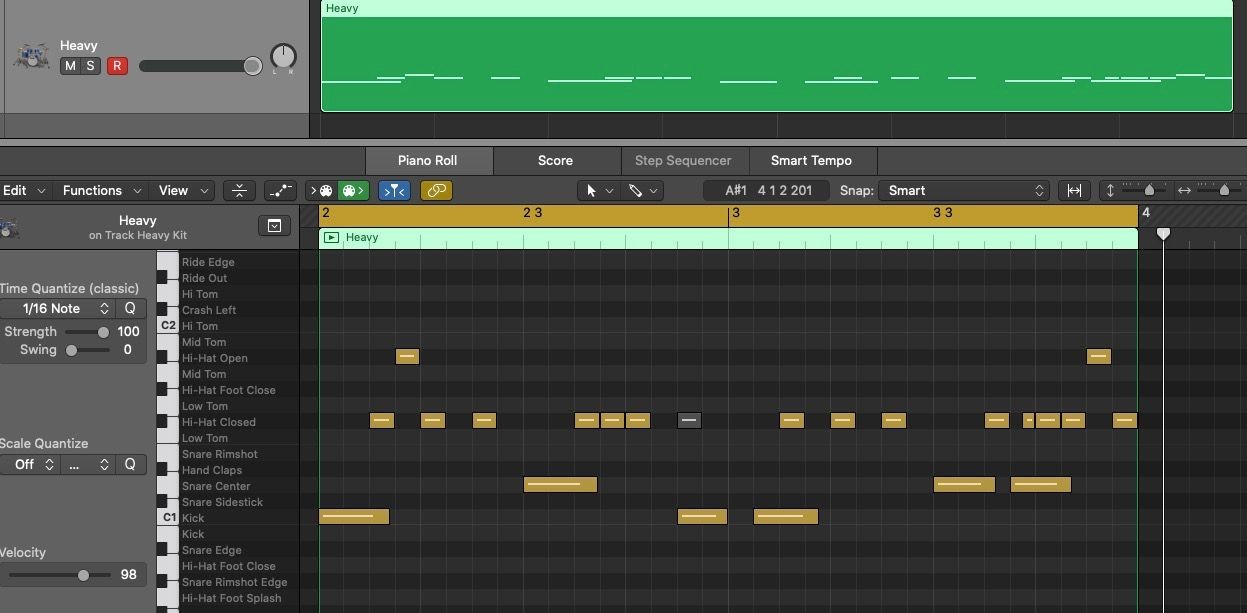 Phần trống phát triển được hiển thị trong trình chỉnh sửa MIDI trong Logic Pro
Phần trống phát triển được hiển thị trong trình chỉnh sửa MIDI trong Logic Pro
Sử dụng chức năng snap-to-grid (Cmd + G) để thử nghiệm với các nhịp điệu khác nhau được căn chỉnh với tempo. Thử tắt các ghi chú (Ctrl + M), và thay đổi vị trí của trống bass hoặc snare để thêm một chút chuyển động và nhịp điệu vào phần nhạc cụ gõ của bạn. Hãy thử nghiệm, nhớ rằng ít thường là nhiều hơn. Xem xét cách EQ trống để thêm một chút tinh tế.
Thêm Lớp
Một cách nhanh chóng để thêm các lớp vào bản nhạc của bạn là sử dụng các ghi chú từ các hợp âm đã mở rộng của bạn cho một số nhạc cụ phần mềm khác, như một hoặc hai cây guitar.
Nếu bạn có các hợp âm di chuyển chậm trong phần piano hoặc synth của mình (mà bạn đã tạo ở phần đầu), hãy thêm một chút tương phản nhịp điệu với các lớp bổ sung của bạn—ví dụ, một số hợp âm hoặc hợp âm di chuyển nhanh hơn trong guitar của bạn. Khi bắt đầu, hãy cố gắng giới hạn số lượng lớp bổ sung của bạn chỉ một hoặc hai nhạc cụ.
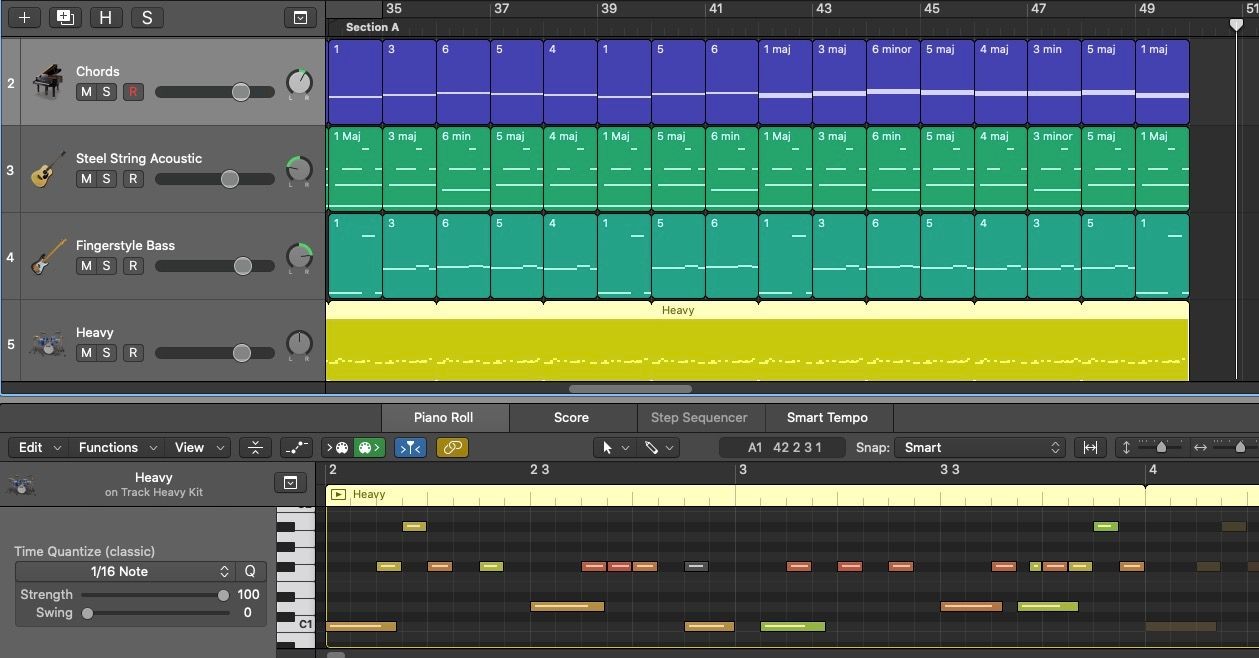 Bản nhạc nền 4 phần được hiển thị cùng với trình chỉnh sửa MIDI của bộ trống với giá trị velocity ngẫu nhiên
Bản nhạc nền 4 phần được hiển thị cùng với trình chỉnh sửa MIDI của bộ trống với giá trị velocity ngẫu nhiên
Để thổi hồn vào các sáng tạo kỹ thuật số của bạn, hãy thêm một số biến đổi velocity cho mỗi nhạc cụ phần mềm của bạn. Điều này sẽ thay đổi cách các ghi chú được chơi mạnh hay nhẹ. Bạn có thể làm điều này bằng cách nhấn Cmd + A trên vùng MIDI đã chọn của bạn, sau đó đi đến Functions > MIDI Transform > Random Velocity ở phía trên của Piano Roll Editor. Chọn một phạm vi velocity, và tất cả các ghi chú đã chọn sẽ được ngẫu nhiên hóa giữa các giá trị đó.
Sử Dụng Loop và Mẫu Âm Thanh
Một cách thay thế cho việc viết ra phần nhạc cụ gõ của riêng bạn và một số nhạc cụ lớp là sử dụng mẫu âm thanh và loop (nhấn O) từ thư viện của Logic hoặc các mẫu từ bên thứ ba.
Duyệt qua các trang web mẫu âm thanh tốt nhất hoặc loop của Logic, và sử dụng bộ lọc BPM và tone để tìm các mẫu phù hợp với dự án của bạn.
Tạo Nhạc Của Bạn Trong Thời Gian Ngắn
Một trong những yếu tố chính của quá trình sáng tạo mượt mà là trước hết đặt ra các nền tảng vững chắc. Chọn tempo và tone của bạn; sau đó ánh xạ ra các hợp âm của tone đã chọn. Sử dụng các sự kết hợp khác nhau của hợp âm trong các phần bốn, tám và 16 nhịp để mở rộng bản nhạc nền của bạn.
Sau đó, thêm vào sự biến đổi, nhạc cụ gõ và các lớp để hoàn thành sự sắp xếp âm nhạc của bạn. Hãy xem xét việc sử dụng thư viện loop của Logic hoặc các trang web của bên thứ ba để lấy mẫu âm thanh, và bạn sẽ tạo ra một bản nhạc nền trong thời gian ngắn.
-
Tôi cần kiến thức âm nhạc để sử dụng Logic Pro không?
Không, bạn có thể bắt đầu sáng tác trên Logic Pro mà không cần kiến thức âm nhạc chuyên sâu. Các hướng dẫn cơ bản sẽ giúp bạn bắt đầu. -
Làm thế nào để chọn tempo phù hợp cho bản nhạc của tôi?
Bạn có thể nhấn theo nhịp trong đầu và điều chỉnh tempo bằng cách kéo số BPM trong Logic Pro cho đến khi phù hợp. -
Tôi có thể thay đổi tone của bản nhạc sau khi đã sáng tác không?
Có, bạn có thể chọn các vùng MIDI và kéo chúng lên hoặc xuống để thay đổi tone. -
Có cần thiết phải sử dụng nhạc cụ gõ trong bản nhạc nền không?
Không bắt buộc, nhưng nhạc cụ gõ có thể thêm nhịp điệu và sự sống động cho bản nhạc của bạn. -
Làm thế nào để thêm các lớp vào bản nhạc của tôi?
Bạn có thể sử dụng các ghi chú từ các hợp âm đã mở rộng của bạn cho các nhạc cụ phần mềm khác và thêm vào các lớp mới. -
Có thể sử dụng loop và mẫu âm thanh từ bên thứ ba không?
Có, bạn có thể sử dụng loop và mẫu âm thanh từ các trang web của bên thứ ba hoặc thư viện của Logic Pro. -
Làm thế nào để tạo ra sự biến đổi velocity trong Logic Pro?
Bạn có thể chọn các vùng MIDI, sau đó sử dụng chức năng Random Velocity trong Piano Roll Editor để thêm biến đổi velocity.
Kết Luận
Tạo một bản nhạc nền trên Logic Pro không chỉ là một cách tuyệt vời để khám phá sự sáng tạo của bạn mà còn là một cơ hội để học hỏi và phát triển kỹ năng âm nhạc của bạn. Bằng cách làm theo các bước hướng dẫn trong bài viết này, bạn có thể tạo ra một bản nhạc nền chất lượng cao trong thời gian ngắn. Hãy bắt đầu ngay hôm nay và khám phá thế giới âm nhạc của riêng bạn!
Hãy tiếp tục khám phá thêm các bài viết hướng dẫn khác từ Tạp Chí Mobile để nâng cao kỹ năng sáng tác của bạn.